Posljednje ažuriranje

Jednostavan način pronalaska traženih postavki bez ručnog i zamornog prolaska kroz više zaslona.
Jeste li se ikad zatekli kako pokušavate pronaći određenu postavku na svom iPhoneu ili iPadu? Znate da postavka postoji, ali jednostavno ne možete staviti prst (namijenjeno igranju riječi) tamo gdje je. Ili mislite da postoji postavka za ono što želite, ali niste sigurni? Nastavi čitati.
Pregled
Kao što većina iOS korisnika zna, Postavke Aplikacija je izuzetno robusna, a mnogi od dostupnih izbora imaju više razina. Unutar tih razina postoji mnogo više izbora i opcija za korisnika. Sjajno je što svoje iOS uređaje možemo prilagoditi kako bi bolje odgovarali našim potrebama i stilu. Loša strana tolike prilagodljivosti jest to što otežava pronalaženje onoga što želimo kad nam zatreba. Ali postoji način da pronađete puno onoga što vam treba bez puno gubljenja vremena kroz puno jelovnika i izbora, evo kako.
Korištenje pretraživanja postavki na iPhoneu
Pokrenite Postavke aplikaciju s vašeg Dom zaslon.
Povucite ravno prema dolje Postavke zaslon s bilo kojeg mjesta ispod Postavke zaglavlje za otkrivanje tražikutija i zaslonska tipkovnica.
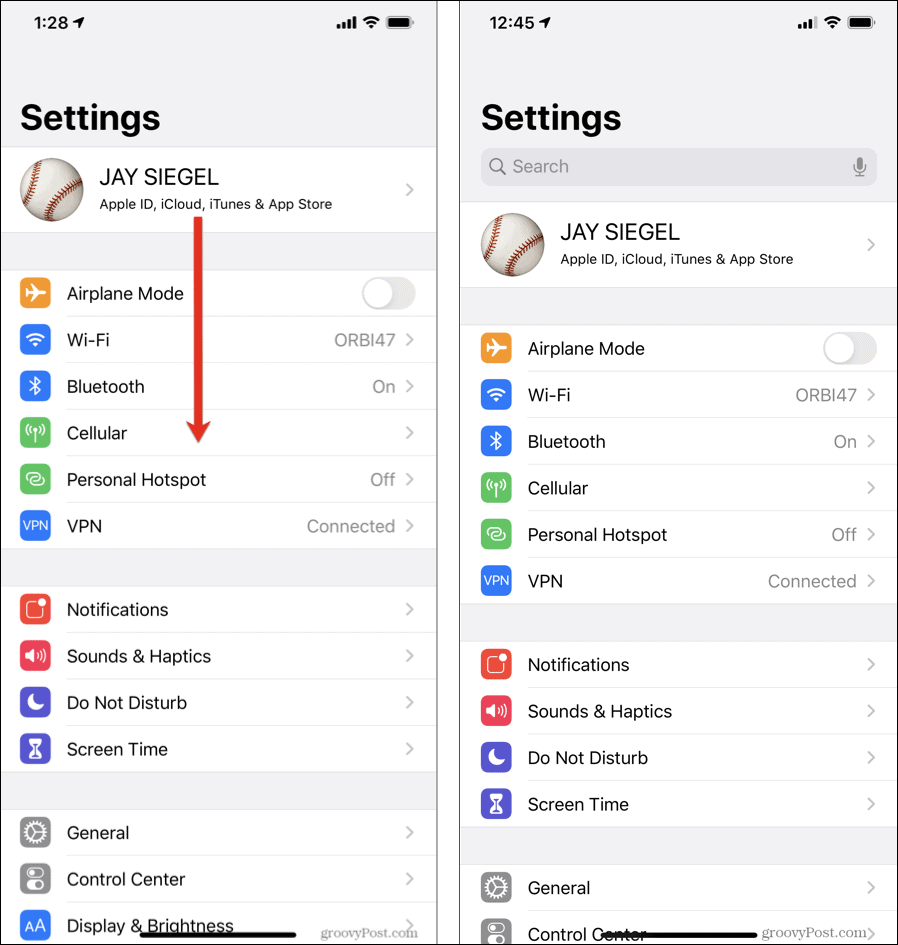
Počnite upisivati opis postavke koju pokušavate locirati. Dok tipkate, ispod će se pojaviti popis podudaranja. Što više tipkate, popis će postati profinjeniji. Kad vidite postavku koju tražite, odaberite je da biste je odveli na zaslon na kojem se pojavljuje.
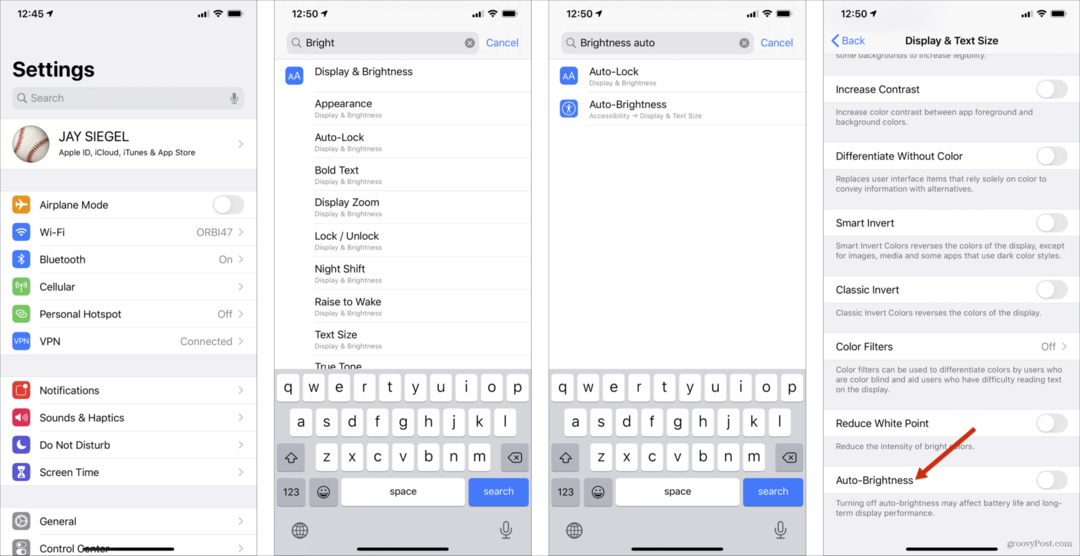
U primjeru koji sam dao, ova funkcionalnost dokazuje svoju korisnost. Još u ranijim verzijama iOS-a, prije iOS-a 11, nekada ste se mogli okretati Automatska svjetlina uključeno ili isključeno iz Zaslon i svjetlina zaslon postavki. U iOS 11 ili novijoj verziji premješten je na Pristupačnost, što se teško čini intuitivnim. Srećom, pomoću traži značajku, lako je pronaći ovu postavku.
Korištenje pretraživanja postavki na iPadu
Koristiti Postavke Funkcija pretraživanja na iPadu vrlo je slična, iako su zasloni malo drugačiji.
Pokrenite Postavke aplikaciju s vašeg Dom zaslon.
Povucite ravno prema dolje na lijevoj strani zaslona ispod gumba Postavke zaglavlje za otkrivanje okvira za pretraživanje.
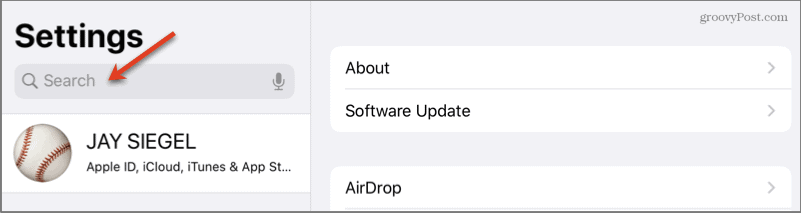
Počnite upisivati opis postavke koju pokušavate locirati. Dok tipkate, ispod će se pojaviti popis podudaranja. Što više tipkate, popis će postati profinjeniji.
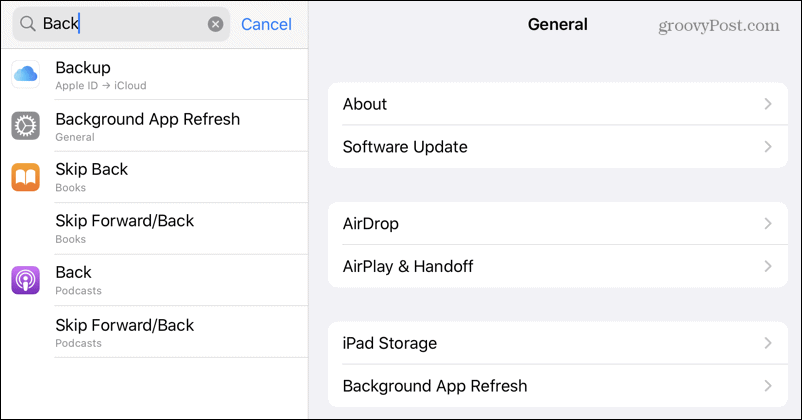
Kad vidite postavku koju tražite, odaberite je da biste je odveli na zaslon na kojem se pojavljuje.
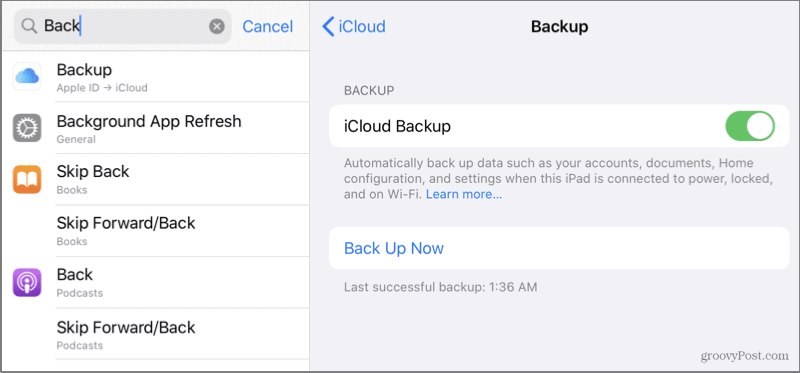
Koristio sam ovaj primjer pronalaska Sigurnosna kopija postavke jer izgleda da uvijek zaboravim gdje se nalazi jer je moja potreba za pristupom rijetka.
Zaključak
Pa, eto vam. Jednostavan način pronalaska traženih postavki bez ručnog i zamornog prolaska kroz više zaslona. Jednostavan je za upotrebu i sjajno štedi vrijeme.
Što je osobni kapital? Pregled za 2019. godinu, uključujući kako ga koristimo za upravljanje novcem
Bez obzira započinjete li s ulaganjem ili ste sezonski trgovac, Personal Capital ima ponešto za svakoga. Evo pogleda na ...



